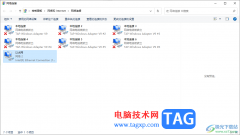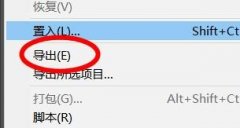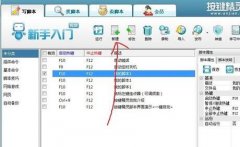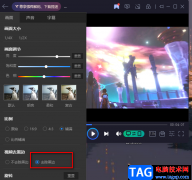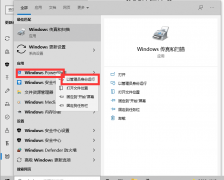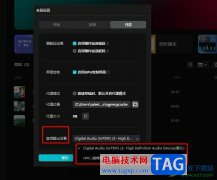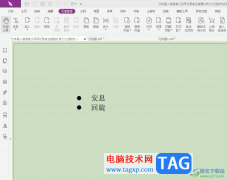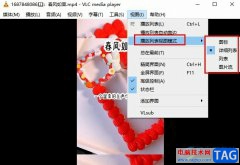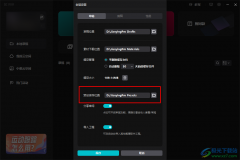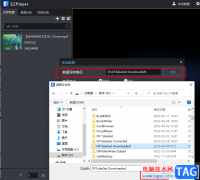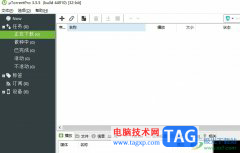目前在市面上出现很多不同的图像处理软件,每一个图像处理软件都有自身的特点,如果你想要使用到一款免费的,且操作起来不会很困难的图像编辑软件的话,那么gimp软件就可以很好的帮助你进行编辑和设计,在该软件中,提供非常全面的操作功能可以供你使用,并且操作起来非常的简单,该软件虽然和ps软件的功能有些相似,但是gimp比较适合新手小伙伴,在操作方面降低了很大的难度,因此新手小伙伴操作起来就比较容易,同时我们在选择该软件进行绘制自己喜欢图像时,就可以通过几个简单的步骤就可以完成,比如我们想要绘制一个矩形图形,那么通过矩形工具进行绘制就好了,操作方法十分的简单,下方是关于如何使用gimp画矩形的具体操作方法,如果你感兴趣的话可以看看方法教程进行操作。
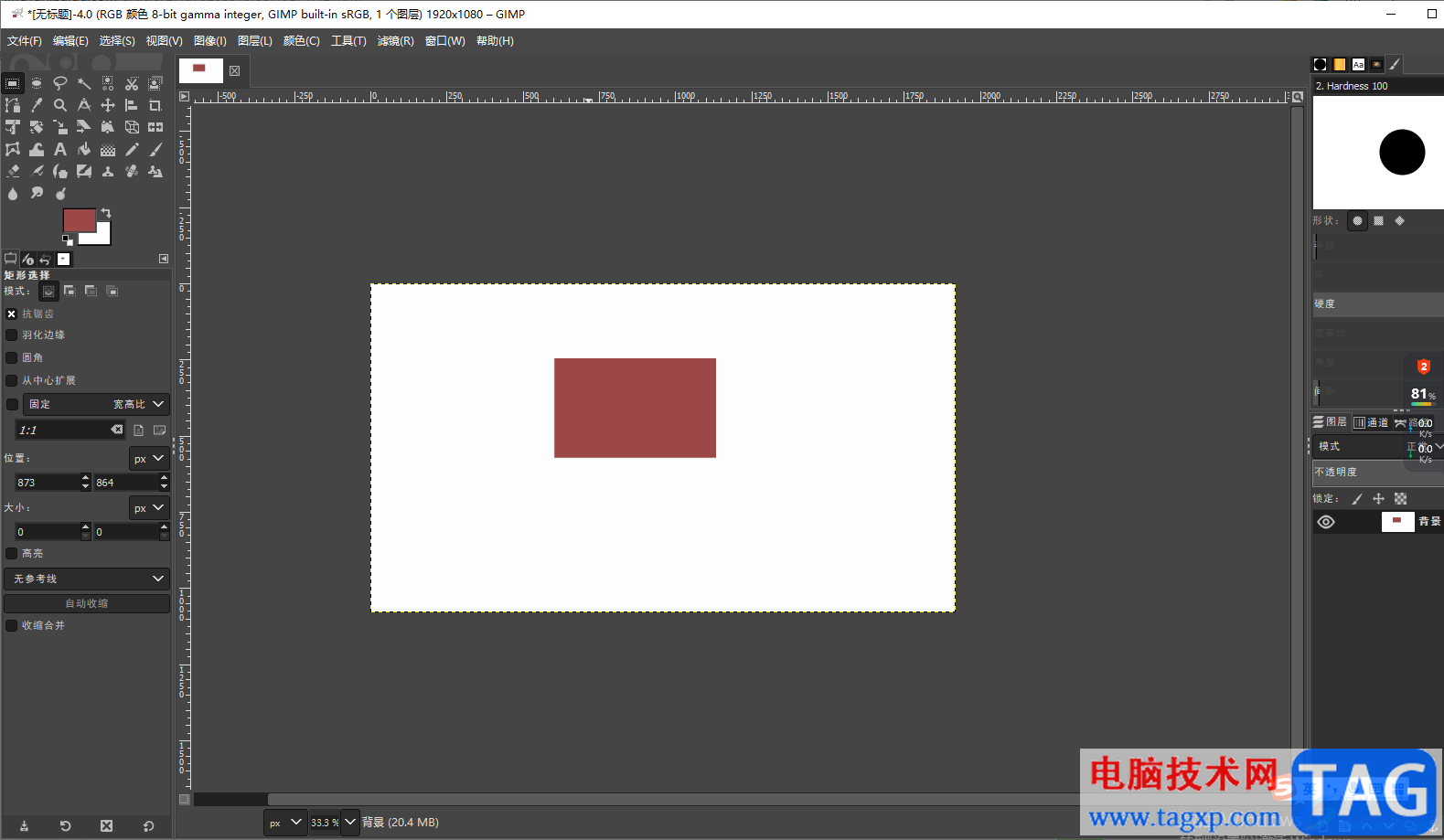
方法步骤
1.我们在使用gimp的时候,我们首先新建一个空白画布,点击左上角的【文件】选项,接着就会弹出一些设置选项,这里选择【新建】即可。
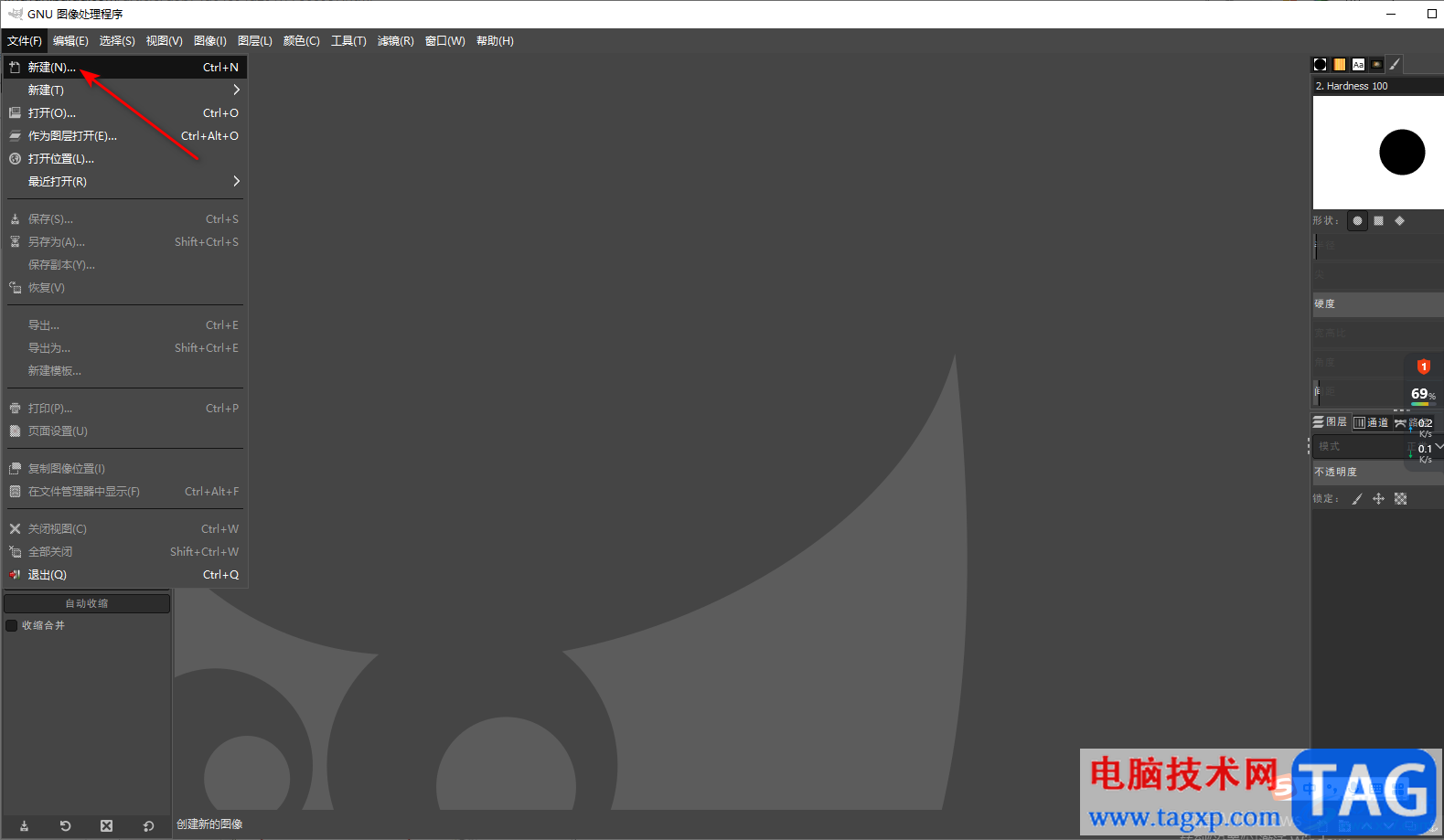
2.当我们将【新建】选项进行点击之后,那么就会在页面上弹出一个新建的窗口画面,我们需要在该画面上进行画布宽度和高度的参数调整一下,然后点击确定按钮进行新建。
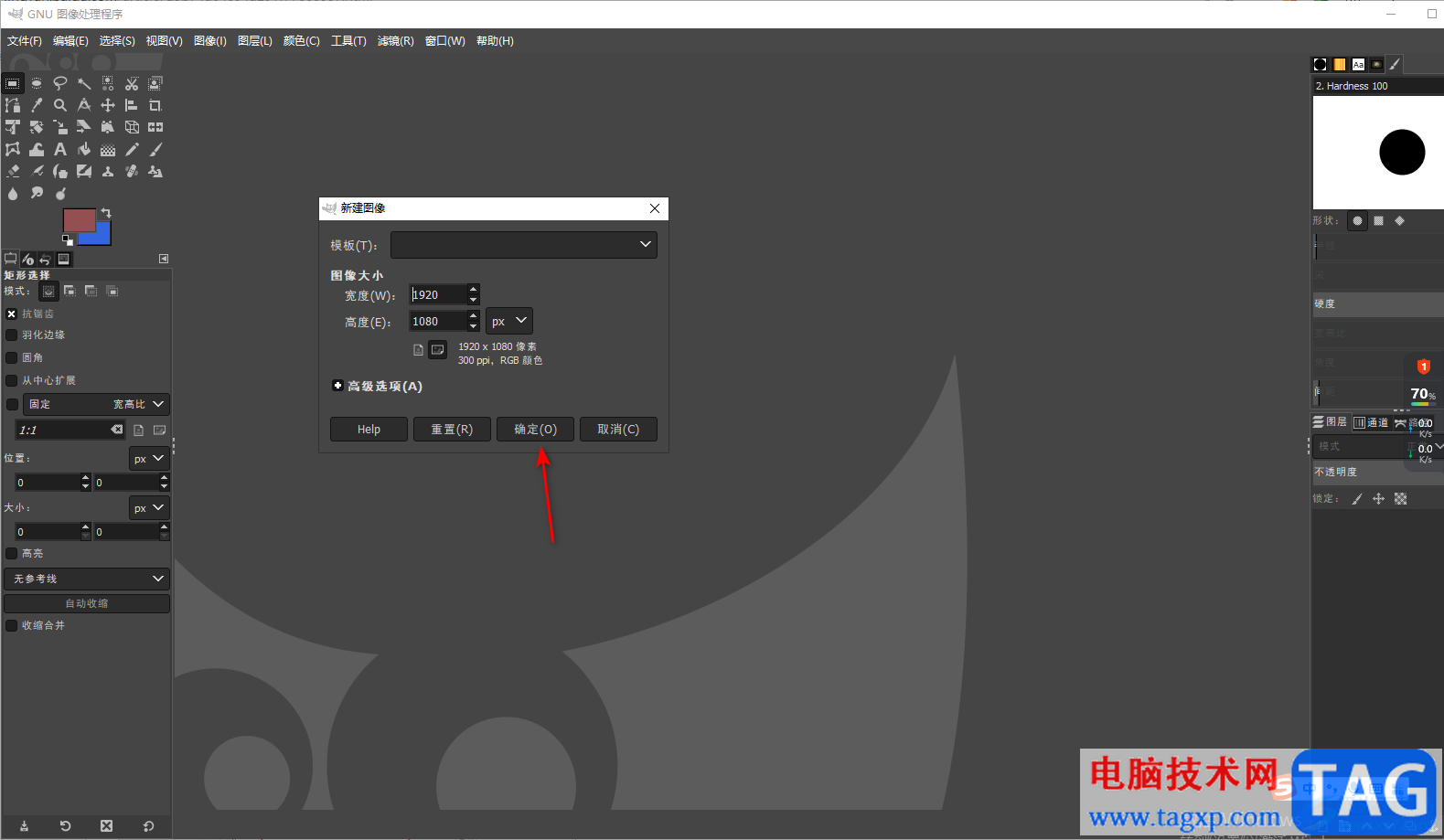
3.当我们新建好画布之后,我们将鼠标移动到左上角上方的矩形工具的位置,将该工具用鼠标左键进行点击一下,然后再使用鼠标左键在空白的画布页面上进行绘制出一个矩形图形,如图所示。
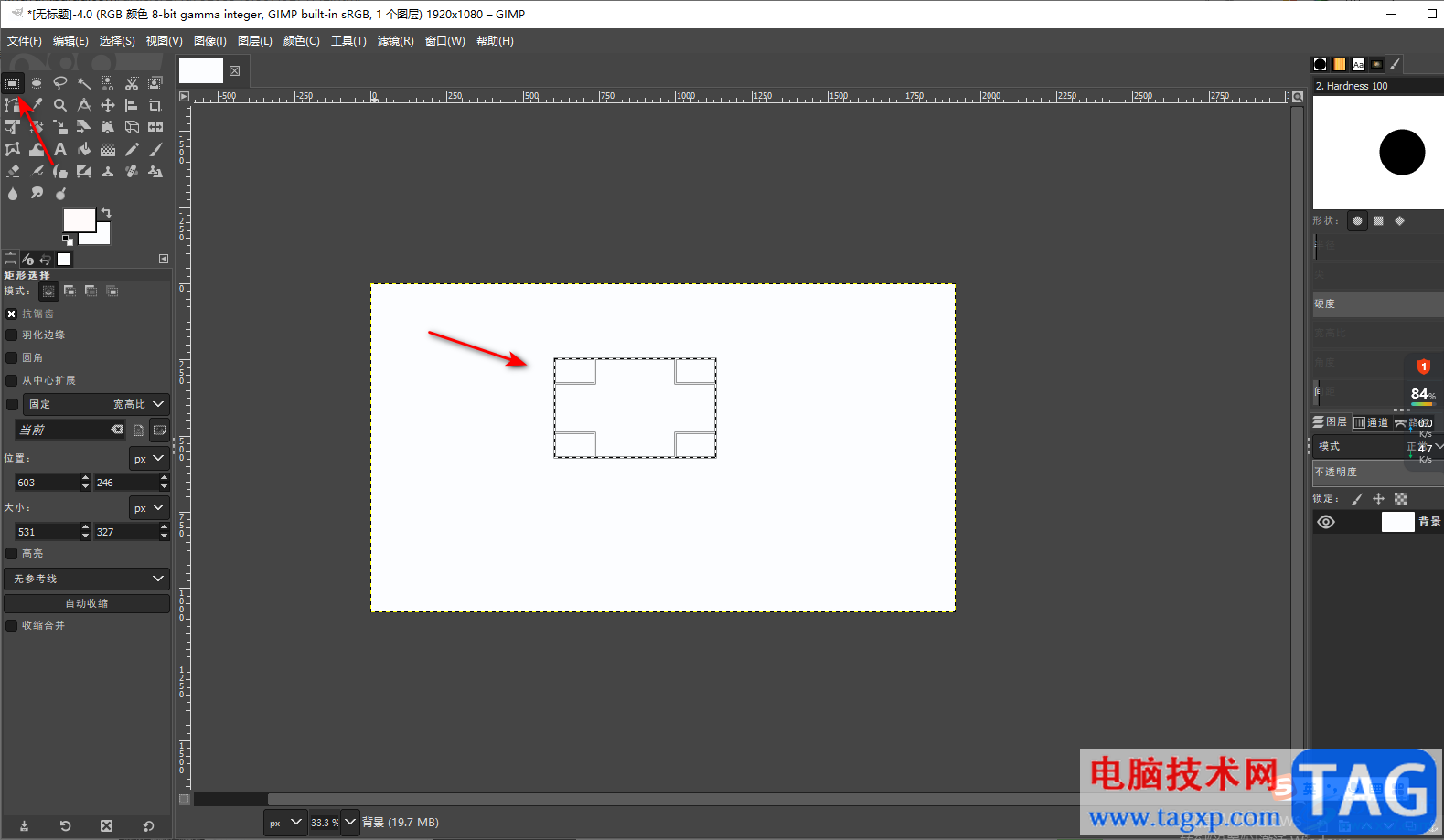
4.绘制出来的矩形四周有几个小的矩形,这个不用担心,我们再来设置一下该矩形的颜色,点击左侧工具栏中有颜色框的第一个前景色,点击之后就会出现一个颜色窗口,我们该在窗口中选择一个直接喜欢的颜色。
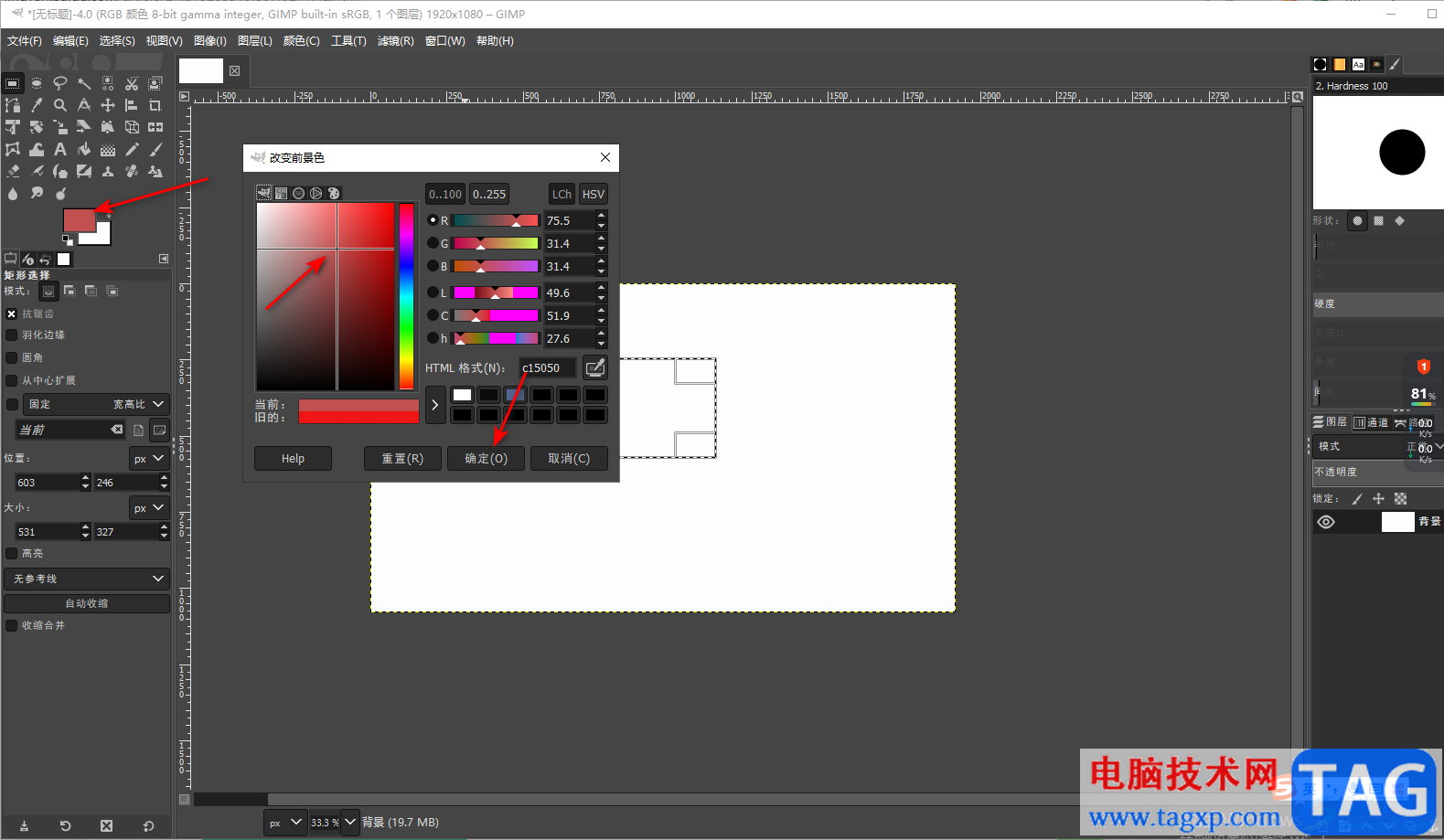
5.选择好之后,再将鼠标定位到上方的【编辑】选项卡的位置点击一下,就会出现一个下拉选项框,然后选择【以前景色填充】选项。
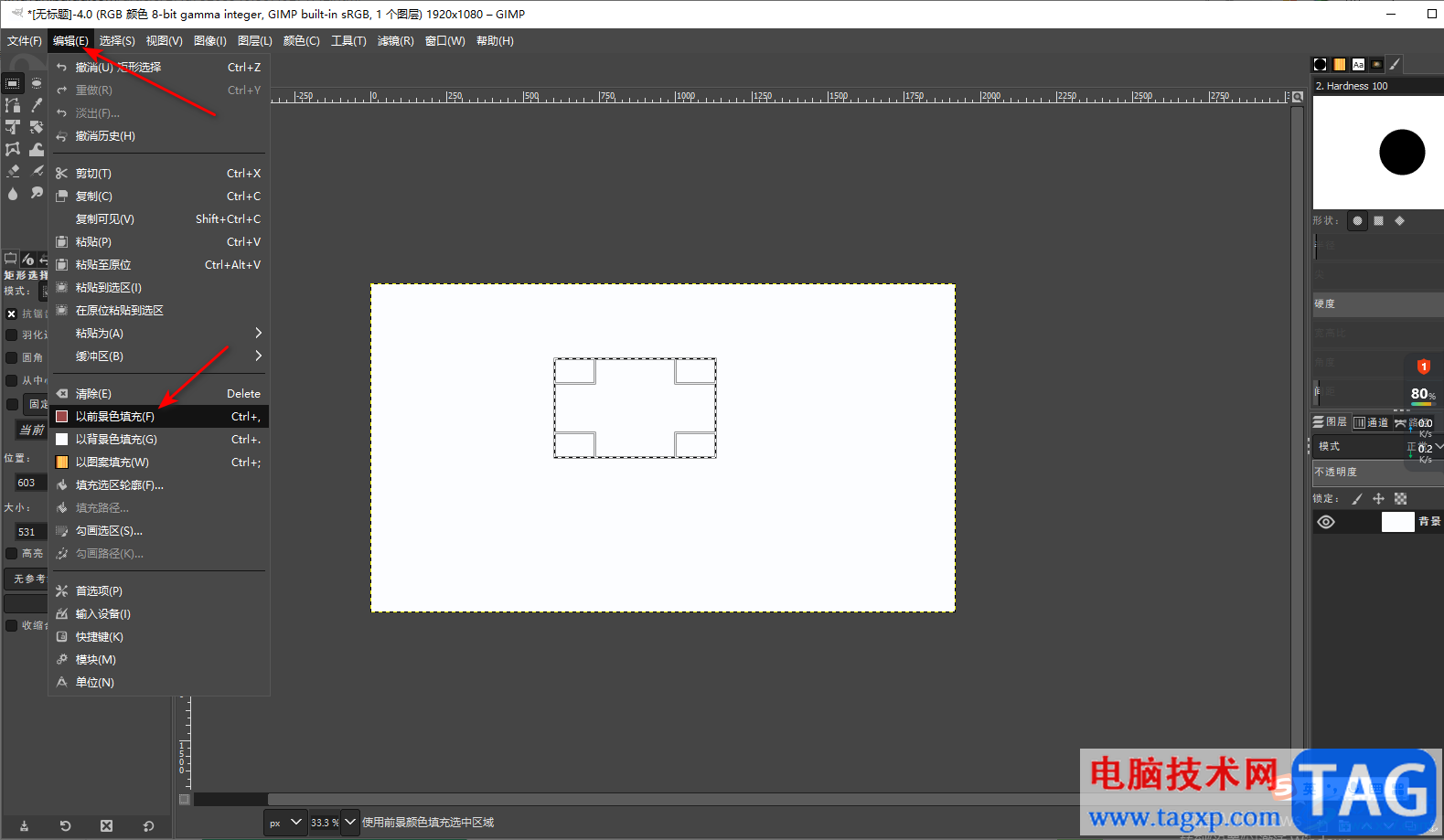
6.这时我们我们的图形就会进行颜色的填充,然后我们将鼠标任意的点击一下四周空白处地方,那么一个完整的矩形就会展示在画布上,如图所示。
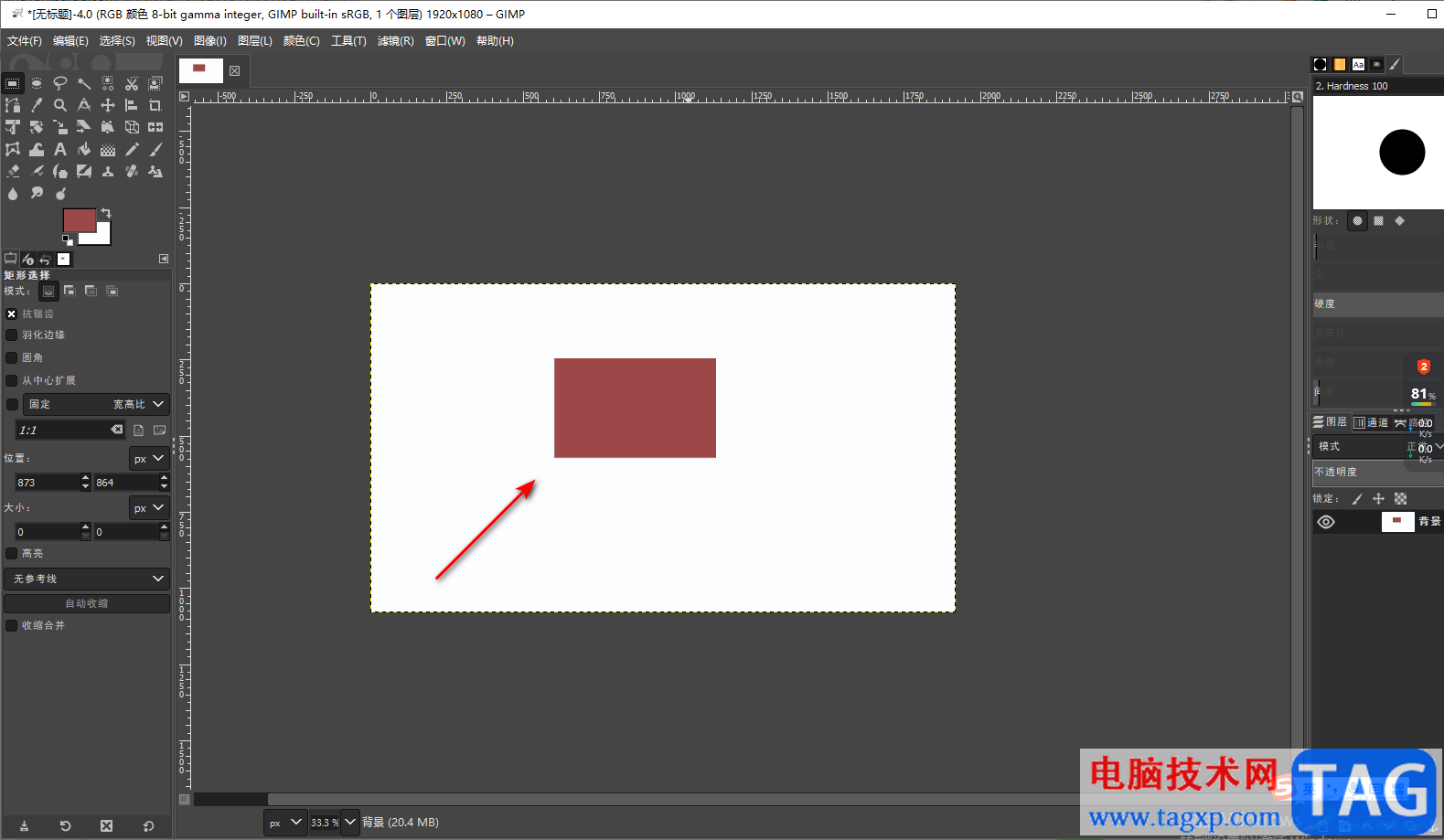
以上就是关于如何使用gimp绘制矩形的具体操作方法,有时候我们需要在gimp进行图形的绘制,想要绘制出一个矩形或者多个矩形样式,那么就可以通过上述小编分享的方法教程来操作,绘制图形的方法非常的简单,如果你需要的话可以自己操作试试。